*** windows版redis安装教程***
redis安装地址
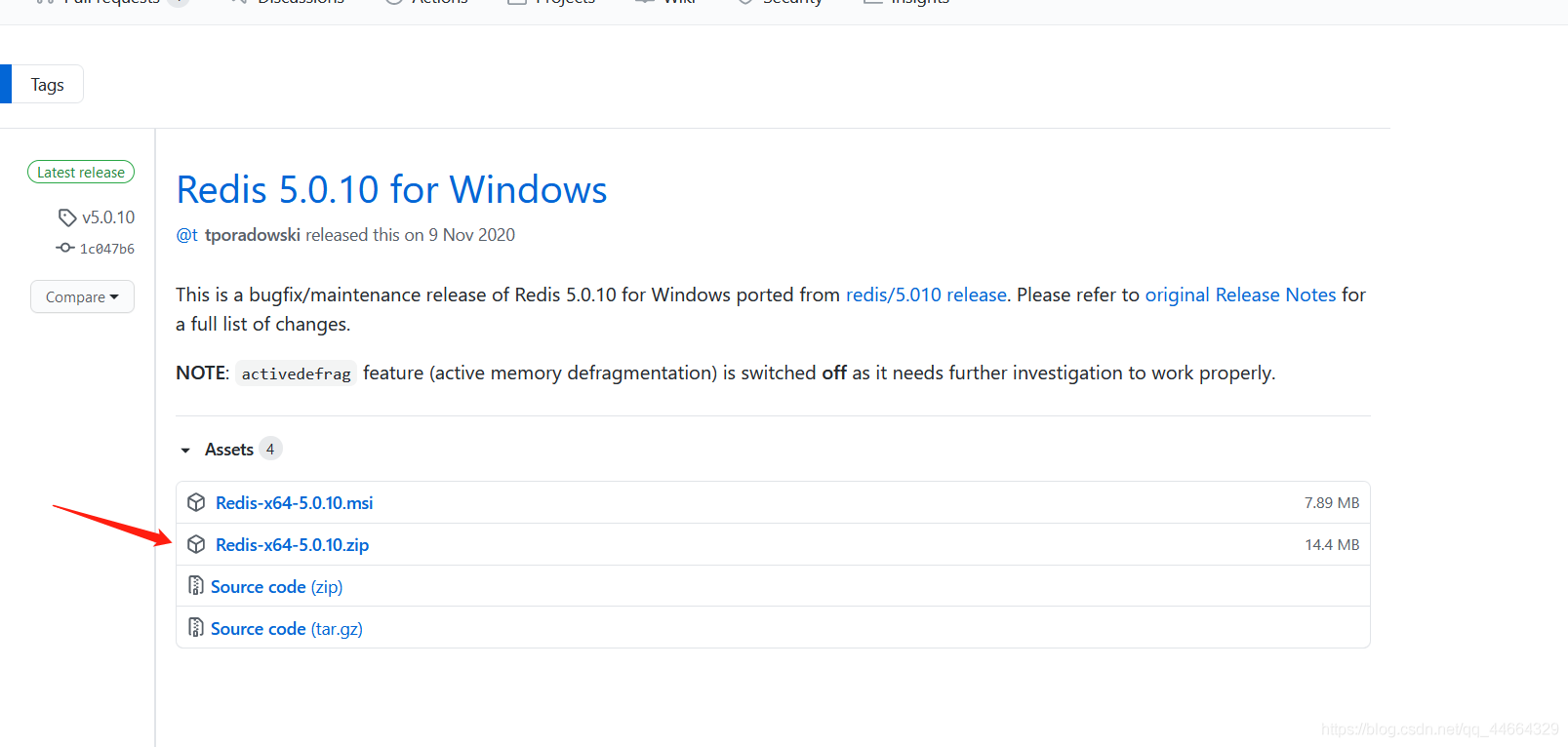
下载好redis压缩包后 我们将压缩包解压到本地硬盘中,这里我将压缩包解压到D盘中并创建了一个文件叫Redis
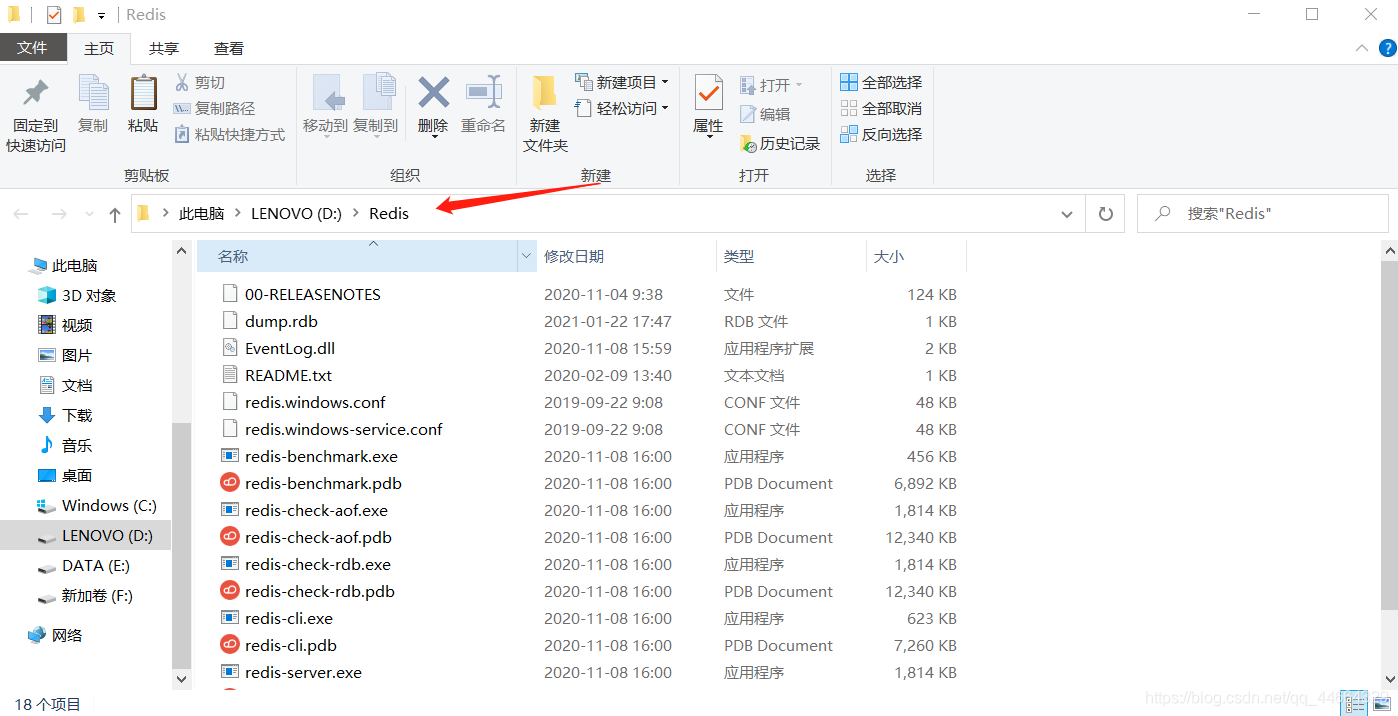
解压好后打开电脑命令提示符 cmd 将路径转到刚刚将Redis解压到的路径。
之后输入命令
redis-server.exe redis.windows.conf
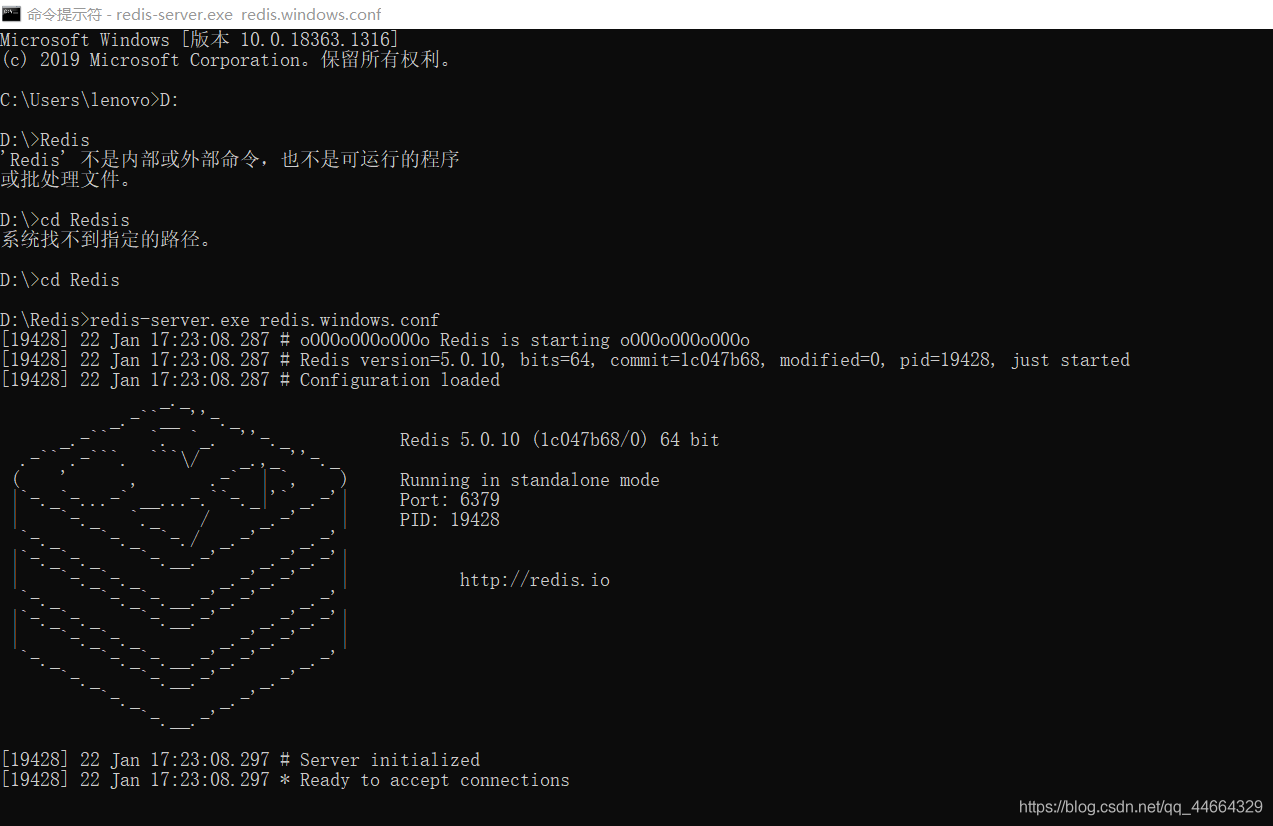
到现在出现上图 代表已经成功启动了Redis。
那么现在如何我们关闭了cmd命令窗口,Redis也会被随之关闭,所以现在设置Redis为一项服务,并且根据电脑开启关闭来启动Redis。
再打开一个cmd命令窗口,切入到Redis包下面,输入命令
redis-server --service-install redis.windows-service.conf --loglevel verbose
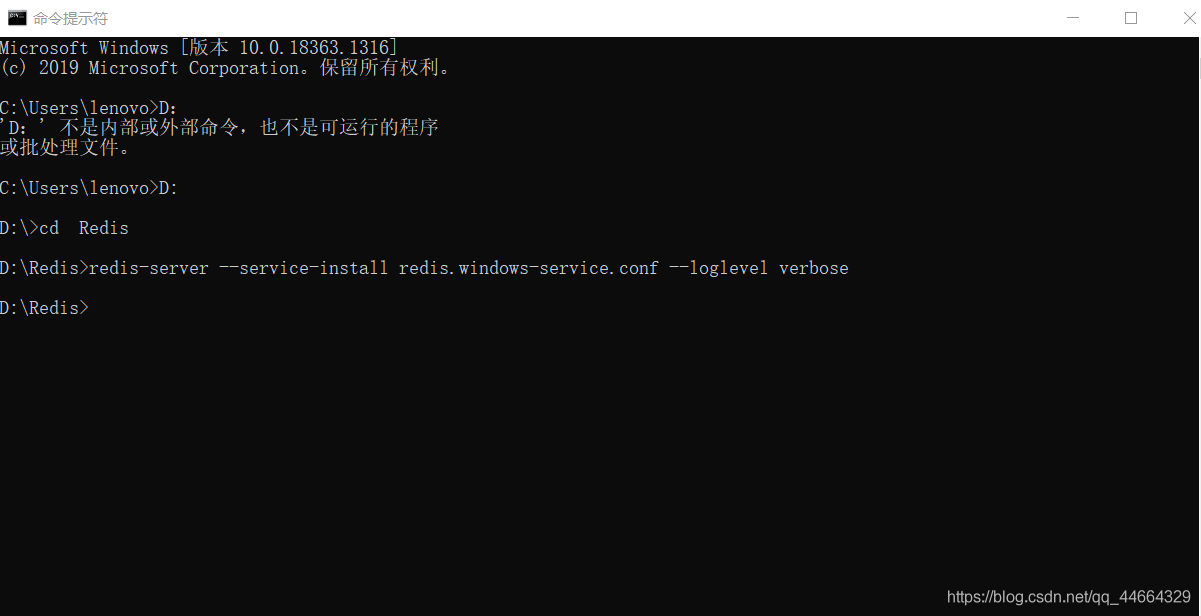
之后打开电脑的服务 找到Redis 开启Redis服务
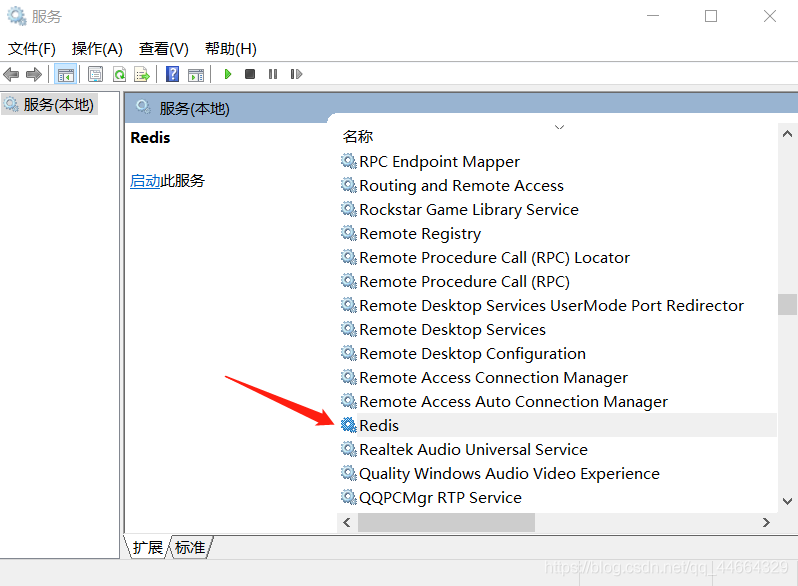
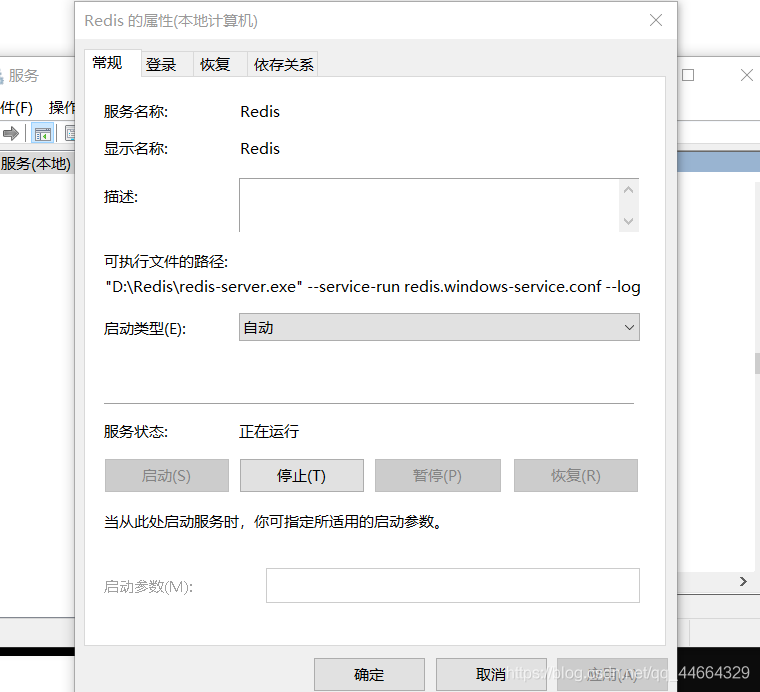
这次在试验一下Redis是否成功启动
再次打开一个cmd命令窗口
切换到Redis的包下 输入命令
redis-cli
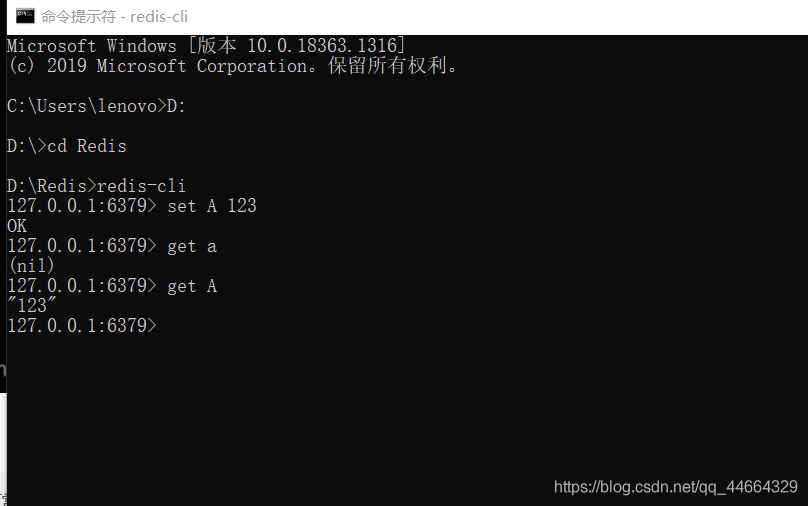
这里成功的创建了一个key为A的 String类型缓存,也成功获取到了key 为A的缓存。










